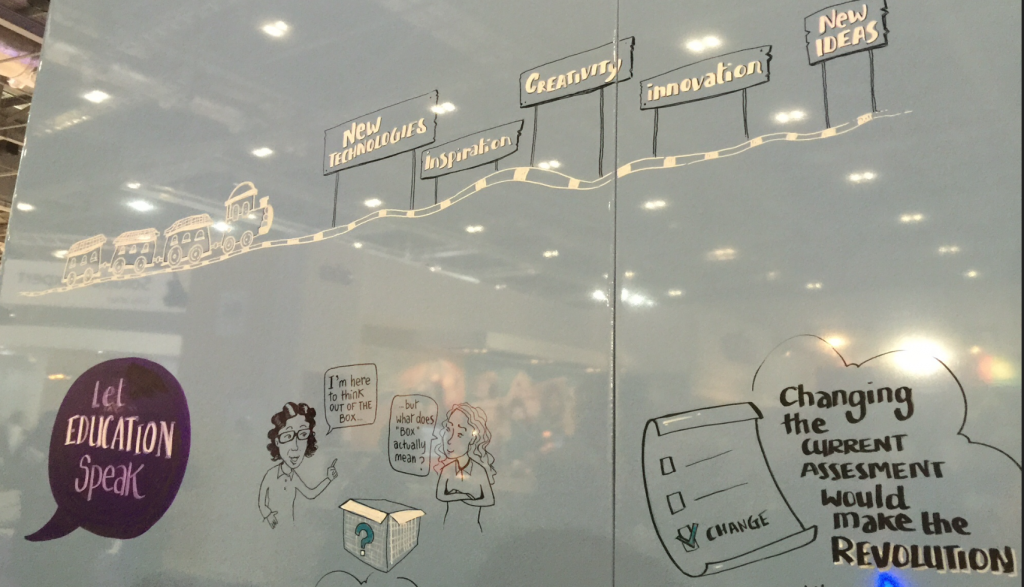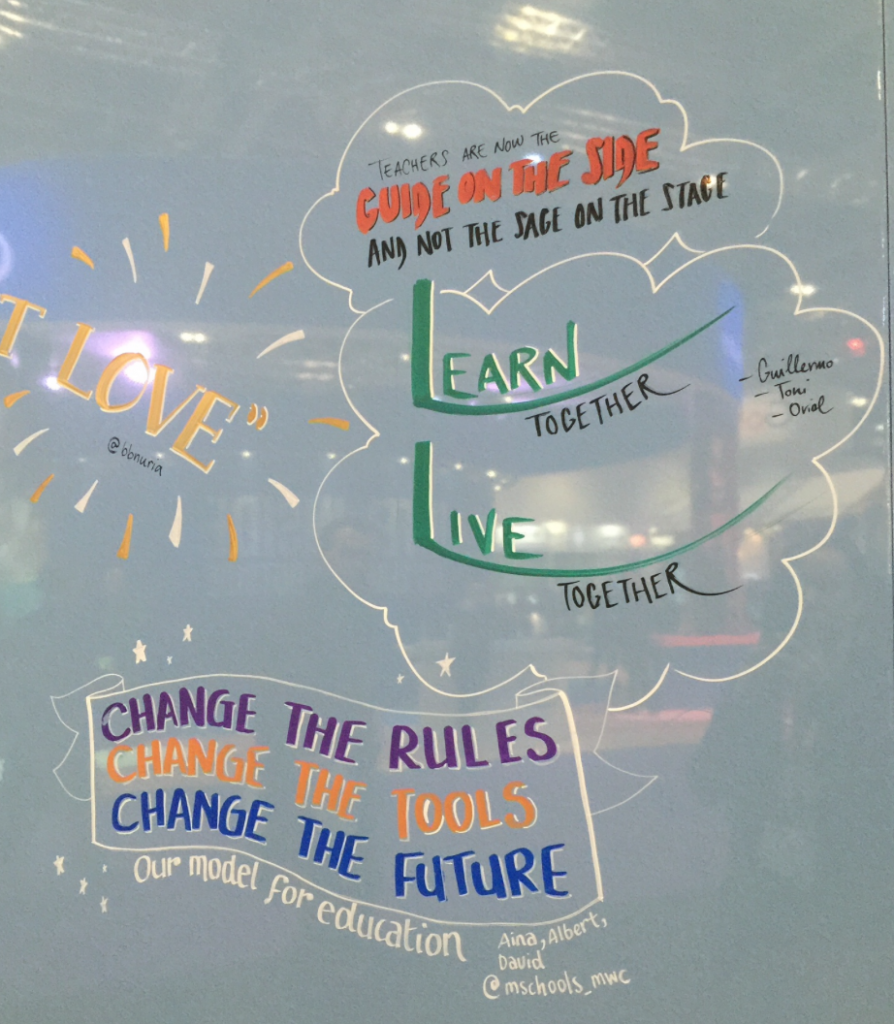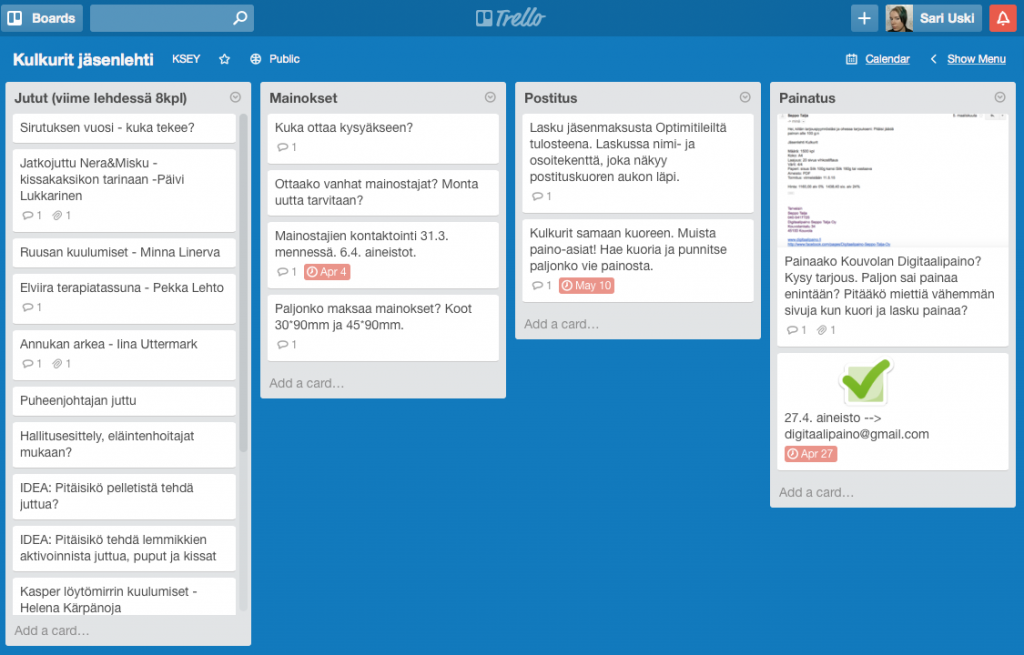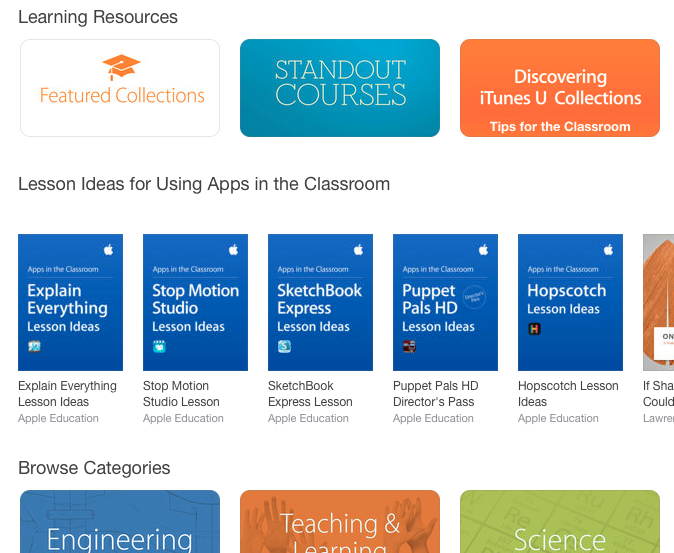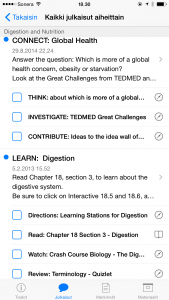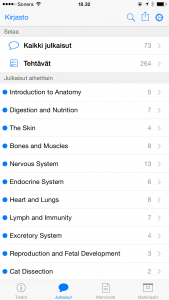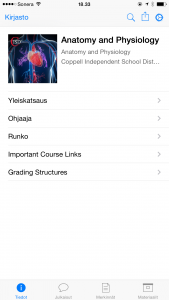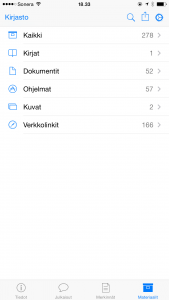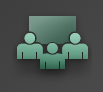29. tammikuuta 2016
BETT, opetuksen teknologian kansainväliset messut
ExCel London
Lähdin mukaan IlonaIT:n ryhmämatkalle BETT-messuille Lontooseen työkaverini Riikan kanssa. Tämä oli kolmas kertani messuilla, ja jokainen kerta on ollut todella antoisa. BETT-messuilta saa laajan kuvan siitä, mitä opetusteknologian tiimoilta on maailmalla ja Suomessa tapahtumassa, ja miten se näkyy eri oppiasteilla ja erityisaloilla. Matkamme yhteydessä tapasimme myös Suomen opetusteknologian edelläkävijöitä (116kpl) yhteisessä tapaamisessa British Museumissa. Viime vuonna lähtijöitä oli 64. BETT-matka mahdollisti uusien tuttavuuksien löytämisen oman maamme osalta, mutta myös monen nimen mieleen painumisen kansainvälisillä areenoilla. Suomalainen mobiilipeli oikeassa ympäristössä, nimeltään Seppo (ent. SmartFeet), oli myös viritetty käyttöön British Museumiin.

Otin messuilta paljon kuvia, joita pääset katsomaan täältä:
https://www.icloud.com/sharedalbum/#B09GRMtznGkDeq5
Twitter ja Instagram:
http://www.twitter.com/sarius83
http://www.instagram.com/sarius83
Muidenkin matkakertomuksia ja linkkejä:
http://www.matleenalaakso.fi/2016/01/bett-2016-suomalaisten-matkaraportit.html
BETT-tapahtuma käyttää omaa sovellusta, jonne voi suunnitella omat luennot ja tehdä muistiinpanot samaan yhteyteen. Sovellus löytyy Androidille sekä iOS-laitteille ja se toimi hyvin. Pyysin matkalle datayhteydet auki työlaitteisiini, ja vaikka työpuhelimeni datakatto tulikin vastaan miltein jokaisena päivänä, pärjäsin internetin kanssa hyvin.
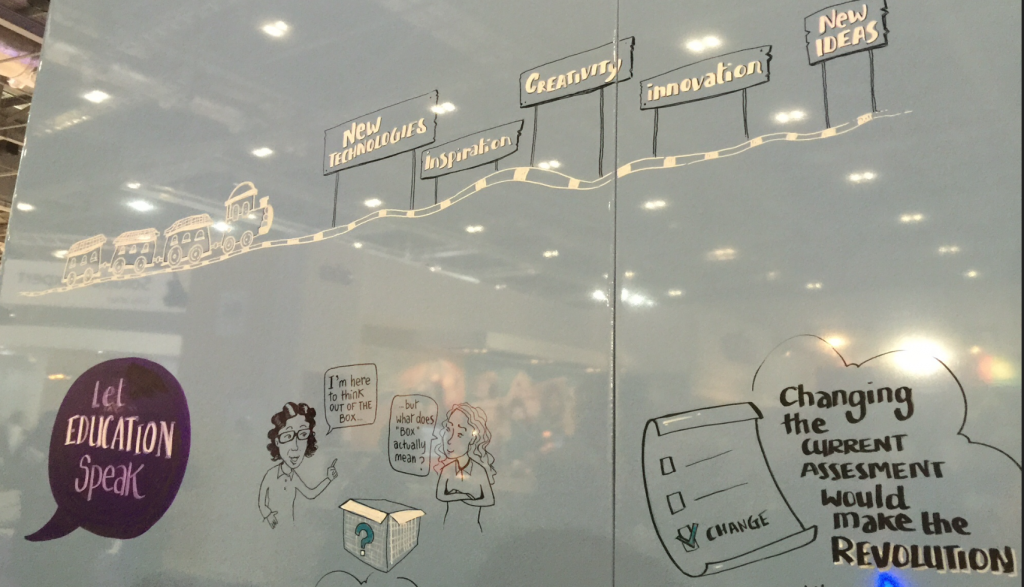
Torstaina kävin Applen järjestämällä kouluvierailulla. Bohuntin kouluvierailulla saimme ensin esitelmätunnin koulun ideologiasta ja sen jälkeen meidät jaettiin oppilaspareille, jotka kierrättivät meitä koululla. Alueella oli paljon oppiainekohtaisia rakennuksia, urheilukenttiä, oma kasvihuone, ja polkuja rakennuksesta rakennukseen. Koululla oli Mac-luokkia, PC-luokkia, iPadeja tietyissä luokissa, ja paljon tekniikkaa musiikkiluokassa. Musiikin opettelua tehtiin yhdessä ryhmässä, sekä yksityisissä äänieristetyissä kopeissa, joissa sai yksityisopetusta. Koululla oli iPad-bändi joka kävi esiintymässä BETT-messuillakin, kappaleet olivat covereita suosituista kappaleista. Koulussa oli esillä vaikuttavasti se, että pitää vaatia, jos haluaa korkeatasoisia tuloksia. Oppilaita kasvatettiin elämään kokonaisvaltaisesti. Heille mahdollistetaan retkeilyä ulkoilmassa useamman päivän ajan, sekä auttamismatkoja mm. Intiaan ja Himalajalle. Nämä matkat he rahoittavat itse varainkeruulla oman tavoitteensa eteen. Opettajille oli koulussa selkeät etenemismahdollisuudet urallaan, ja omat luokat, joissa he toteuttivat opetusta. Pääsimme koululla omalle oppitunnille tieteiden luokkaan. Siellä meille annettiin erilaisia jauheita (mm fosforia), joiden kanssa käytetttiin anturia, joka iPadiin yhdistämällä kertoi lämpötilan. Luimme tarinan, johon tuli löytää ratkaisu testaamalla jauheen ja veden yhdistämistä. Opin tunnilla miten kylmäpussit toimivat, ja ihan itse tutkimalla, ilman ohjausta aiheeseen ollenkaan.

Twitterissä (tekstinä) ja Instagramissa (kuvina) tapahtumaan liittyvät postaukset löytyvät hastagilla #bett2016 ja #finnbett. Näistä on hyvä myös poimia alan seurattavat helposti.
BETT-messut, joilla olimme torstaina iltapäivästä ja perjantaihin, oli mahdollisuus kierrellä yrityksien ja teemojen pisteillä, tai osallistua luonnoille eri asteiden/erikoisalojen/yritysten mukaan jaetuista areenoista. Torstaina keskityin kiertelemään messutilat kojujen osalta, ja ottamaan haltuun tapahtumaa kokonaisuutena. Kaksi luentoa oli ihan pakko kyllä kokeilla torstainakin. Ensimmäisenä minut pysäytti Microsoftin luento Microsoft OneNotesta opetustilanteessa. Esittelijä oli pukeutunut Velhokoulu Hogwartsin opettajaksi, ja hän valitsi yleisöstä osallistujia oppilaiksi. Esitys oli mielenkiintoinen ja hauska, ja hienolla tavalla kytketty näyttelemiseen ja mielikuvitukseen, sekä osallistujien mielenkiinnon kohteeseen, eli Harry Potter -teemaan. Osallistujat saivat hulppean palkinnon, Microsoft Surface-älykynän ja hienon taikasauvan. Toinen pysäyttävä luento oli ihan vieressä, ja se koski Minecraftin Education -versiota, joka on tarkoitettu oppilaitoksille, ja jonne pääsee kirjautumaan koulun O365-tunnuksilla. Opettajalla oli tähän peliversioon enemmän kontrollia, ja opiskelijat pystyivät ottamaan selfieitä hahmoistaan rakentamiensa asioiden luona. Rakennettavia elementtejä pystyi myös lukitsemaan niin, ettei niitä voi purkaa. Lisäksi oppilaita pystyi seuraamaan Minecraft-maailmassa kartalla reaaliaikaisesti. Esimerkki-maailmassa oli harjoiteltu ihmissilmän rakentamista ja silmän sisälle pääsi käymään.
Asiat, joita oli esillä selkeästi messuilla olivat:
1. Esitystekniikka: älytaulut, älyprojektorit, interaktiiviset paneelit, jättisuuret kosketustaulut, 3D…
2. 3D-tulostus ja tuloste-esineiden käyttö opetusvälineinä
3. Koodaus, koodikoulut, ohjelmointi, ohjelmoitavat robotit ja muut härpäkkeet
4. Suljetut sähköiset oppimisympäristöt ja yhteistyö vanhempien kanssa
5. Tablettien säilytysratkaisut, latauspisteet ja synkronointi
6. Kokonaisvaltaiset ratkaisut oppilaitoksille ja koulutuksen järjestäjille, myös datan keruuseen ohjelmistoja
7. Collaborative learning eli yhteisöllinen oppiminen, enemmän tai vähemmän verkon välineitä hyödyntäen
8. Erityisopetuksen tukeminen opetusteknologialla
9. Pelillisyys ja sen vaikutus ja kulttuuri
10. Oppilaiden rooli aktiivisena oppijana, opettajan rooli ohjaajana, ja henkilökohtaiset oppimisympäristö
11. Oppimisympäristön muokkautuvuus ja erilaiset siirreltävät kalusteet, joihin integroituna latauspisteitä mobiililaitteille
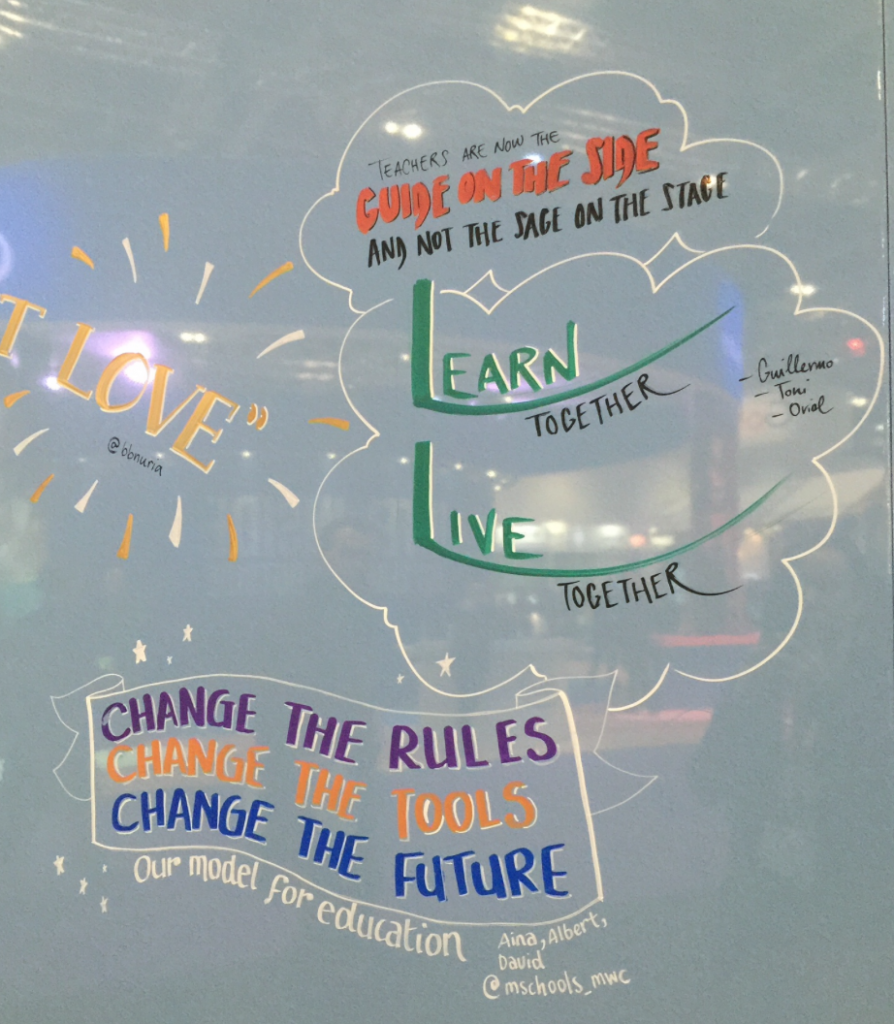
Suomalaisia tuli valtava määrä messuille, osa tuli itse järjestelemällä matkallaan, osa IlonaIT:n ryhmässä. Ryhmämatkalaiset majoittuivat kahteen vierekkäiseen hotelliin ja ensimmäisenä iltana aulassa oli yhteistä ajanviettoa. Suomalaiset olivat vahvasti esillä sosiaalisen median välityksellä messuilla, ja todella moni seurasi tapahtumaa ja suomalaisten viestintää sieltä myös kotimaassa. Yhteiset tapaamiset sovittiin Facebook-ryhmässä, jonka IlonaIt loi vuonna 2012, nimellä Suomalaiset BETT-messuilla (nyt 461 (2015: 340) jäsentä), ja se on käytössä tärkeänä osana matkaa. Sieltä löytyy kaikkien osallistuneiden ajatuksia ja linkkejä omiin blogikirjoituksiin. Sieltä löytää myös Suomen oppimisteknologian vaikuttajat omina persooninaan. Tutustuin messuilla moniin sosiaalisessa medissa minulle tuttuihin henkilöihin, ja sain uusia ystäviä oppimisteknologia-alalta ympäri Suomen. Matkan jälkeenkin viestejä jatkaa tulemistaan,ja Facebook-ryhmä toimii koontipaikkana matkakertomuksien linkeille. Messuilla siellä toimi yhteydenpito matkalla olijoiden kesken, ja suunniteltiin mm. yhteiset iltatapaamiset. Facebookin lisäksi yhteydenpitoa ja viestintää tapahtui paljon Twitterissä hashtagilla #finnbett. BETT-messujen virallinen hashtagi oli #bett2016, ja sillä löytää erityisen paljon sisältöjä. Twitterissä ja Instagramissa voi hakea tapahtumaan liittyen viestejä tällä hakusanalla esille.
Näytteilleasettajat järjestivät tänä vuonna aika paljon kilpailuja, joilla hashtagin mainitsemalla ja heidän profiilinsa linkittämällä sai osallistua arvontoihin. Itse voitin yhdessä tälläisessä kilpailussa Apple Watchin!
Kokonaisuutena matka oli hyvin antoisa ja antoi kuvaa siitä mitä ulkomailla ja Suomessa tapahtuu, ja mihin suuntaan ollaan teknologian kanssa menossa. Löysin taas paljon tärkeitä tuttuja ja seurattavia asioita Suomen ja ulkomaiden osalta, ja omaan työhöni asioita, joihin en muuten olisi osannut tutustua. Messuilla on paljon luentoja pedagogiikasta, ja paljon vinkkejä opetusteknologian ja pedagogiikan yhdistämisestä. Tänä vuonna oli aiempaa enemmän näytteilleasettajia Suomesta, esillä olivat esimerkiksi Kaarinan kaupungin kokeilu ja oppilasagentti-toiminta. Lisäksi oppimismerkit olivat esillä Discendumin puolesta. Enemmän kaipaisin matkalle osallistumista myös korkeakoulujen osalta. Suomessa ei mielestäni korkeakoulujen osalta olla esillä maailmalla eikä verkostoissa tarpeeksi.
Sari